 Backend-Entwicklung
Backend-Entwicklung
 Python-Tutorial
Python-Tutorial
 Lösung für das Pip-Problem nach der Installation der Python2- und 3-Versionen unter WINDOWS
Lösung für das Pip-Problem nach der Installation der Python2- und 3-Versionen unter WINDOWS
Lösung für das Pip-Problem nach der Installation der Python2- und 3-Versionen unter WINDOWS
Dieser Artikel teilt Ihnen hauptsächlich die Lösung für den Pip-Fehler nach der gleichzeitigen Installation von Python2 und Python3 unter WINDOWS mit. Dies ist sehr praktisch Ändern Sie einfach die Umgebungsvariable PATH in
und ändern Sie die Datei nach der Python3-Installation wie folgt:PATH=C:\Python36-32\scripts\;C:\Python36-32\;C:\Python27\;C:\Python27\scripts
C:Python36-32python.exe wurde in C:Python36-32python3.exe
C:Python36 geändert -32pythonw.exe wird in C:Python36-32pythonw3.exe geändert
Auf diese Weise können Sie Python python3 pip pip3 und andere Befehle direkt unter der CMD-Befehlszeile verwenden
Weil Ich habe kürzlich das System neu installiert, Python2 wurde installiert und die neueste Version von Python3, Python 2.7.13 und Python 3.6.0
Befolgen Sie die obige Methode, um die Methode zu beheben. Der Befehl python pip python3 funktioniert einwandfrei, aber der folgende Bei der Ausführung von pip3 wird ein Fehler angezeigt:
Schwerwiegender Fehler im Launcher: Prozess kann nicht mit „“ erstellt werdenOffensichtlich handelt es sich dabei um
Prozessdateienwurden beim Erstellen des Prozesses nicht gefunden. Es wurde festgestellt, dass es im C:Python36-32scripts-Verzeichnis mehrere exe-Dateien mit demselben Symbol und derselben KB-Anzahl gibt, jedoch mit unterschiedlichen Dateinamen und verschiedene Aufruffunktionen:
easy_instal3l.exe
easy_install -3.6.exe
pip.exe
Aufgrund meiner Erfahrung vermute ich, dass diese EXE-Dateien sind eigentlich dieselbe EXE-Datei mit unterschiedlichen Ressourcen oder im Feld
DebuggingCracking habe ich zusätzliche Ressourcen angefordert, um verschiedene Python-Skripte auszuführen, und sie mit 7z geöffnet, was meine Vermutung bestätigt hat Zuerst Ich ging zu Google, um den Quellcode der Pip-Exe zu finden, konnte ihn aber nicht finden, also habe ich einfach IDA PRO F5 verwendet. Die ungefähre Logik dieser EXE-Datei besteht darin, die letzte Anzahl von Bytes zu finden der EXE-Datei und einer
-Zeichenfolge, die mit einem speziellen Symbol beginnt, zusätzliche Parameter für den Prozess erstellen und ihn mit dem HEX--Editor ausführen Öffnen Sie pip.exe und gehen Sie zum letzten Teil
Schauen Sie sich den rot eingekreisten Teil an und stellen Sie fest, dass der Pfad darin geschrieben ist. Es sollte das Zeichen sein, das bei der Installation von Python hinzugefügt wurde. OK, ändern Sie es direktc:python36-32python.exe zu c:python36-32pytho3.exe und speichern. 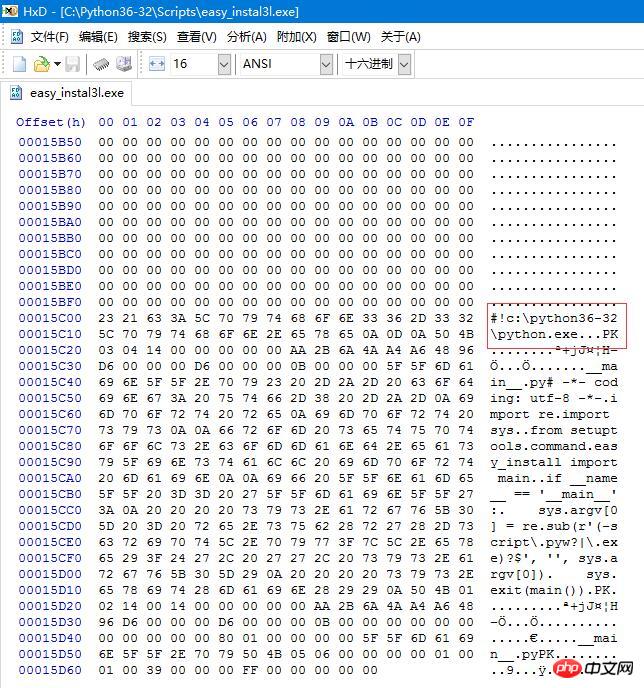
1.
Python Kostenloses Video-TutorialPython objektorientiertes Video-Tutorial
Das obige ist der detaillierte Inhalt vonLösung für das Pip-Problem nach der Installation der Python2- und 3-Versionen unter WINDOWS. Für weitere Informationen folgen Sie bitte anderen verwandten Artikeln auf der PHP chinesischen Website!

Heiße KI -Werkzeuge

Undresser.AI Undress
KI-gestützte App zum Erstellen realistischer Aktfotos

AI Clothes Remover
Online-KI-Tool zum Entfernen von Kleidung aus Fotos.

Undress AI Tool
Ausziehbilder kostenlos

Clothoff.io
KI-Kleiderentferner

AI Hentai Generator
Erstellen Sie kostenlos Ai Hentai.

Heißer Artikel

Heiße Werkzeuge

Notepad++7.3.1
Einfach zu bedienender und kostenloser Code-Editor

SublimeText3 chinesische Version
Chinesische Version, sehr einfach zu bedienen

Senden Sie Studio 13.0.1
Leistungsstarke integrierte PHP-Entwicklungsumgebung

Dreamweaver CS6
Visuelle Webentwicklungstools

SublimeText3 Mac-Version
Codebearbeitungssoftware auf Gottesniveau (SublimeText3)

Heiße Themen
 1375
1375
 52
52
 Was ist der Unterschied zwischen pip und pip3? Einleitung und Unterscheidung
Jan 27, 2024 am 09:38 AM
Was ist der Unterschied zwischen pip und pip3? Einleitung und Unterscheidung
Jan 27, 2024 am 09:38 AM
Was sind Pip und Pip3? Was ist der Unterschied zwischen ihnen? Bei der Entwicklung von Anwendungen mit der Programmiersprache Python müssen wir häufig verschiedene Pakete oder Bibliotheken von Drittanbietern installieren und verwalten. Um diesen Prozess zu vereinfachen, hat Python offiziell das Pip-Tool eingeführt, einen Python-Paketmanager zum Herunterladen, Installieren und Verwalten von Python-Paketen. pip ist der Standardpaketmanager in der Python2-Version und pip3 ist der Paketmanager in der Python3-Version. Die beiden sind in ihrer Funktion grundsätzlich gleich, der Hauptunterschied besteht darin
 Erfahren Sie, wie Sie pip vollständig deinstallieren und Python effizienter nutzen
Jan 16, 2024 am 09:01 AM
Erfahren Sie, wie Sie pip vollständig deinstallieren und Python effizienter nutzen
Jan 16, 2024 am 09:01 AM
Keine Notwendigkeit mehr für Pip? Kommen Sie und lernen Sie, wie Sie Pip effektiv deinstallieren! Einführung: pip ist eines der Paketverwaltungstools von Python, mit dem Python-Pakete einfach installiert, aktualisiert und deinstalliert werden können. Manchmal müssen wir jedoch pip möglicherweise deinstallieren, vielleicht weil wir ein anderes Paketverwaltungstool verwenden möchten oder weil wir die Python-Umgebung vollständig löschen müssen. In diesem Artikel wird erläutert, wie Sie Pip effizient deinstallieren, und es werden spezifische Codebeispiele bereitgestellt. 1. Methoden zum Deinstallieren von Pip Im Folgenden werden zwei gängige Methoden zum Deinstallieren von Pip vorgestellt.
 Suchen Sie den Speicherort der installierten Pip-Pakete
Jan 18, 2024 am 10:12 AM
Suchen Sie den Speicherort der installierten Pip-Pakete
Jan 18, 2024 am 10:12 AM
Um den Speicherpfad der von pip installierten Pakete zu erkunden, benötigen Sie spezifische Codebeispiele. Einführung: Für Python-Entwickler ist pip ein unverzichtbares Tool, mit dem sich Python-Pakete einfach installieren und verwalten lassen. Manchmal müssen wir jedoch den tatsächlichen Speicherpfad der installierten Pakete kennen, was zum Debuggen und Auffinden von Problemen sehr nützlich ist. In diesem Artikel wird anhand von Codebeispielen erläutert, wie Sie den Speicherpfad der von pip installierten Pakete erkunden können. Hintergrund: Wenn wir pip zum Installieren von Paketen verwenden, müssen wir normalerweise nur einfache Befehle ausführen.
 Installieren Sie den OpenCV-Studienführer schnell mit dem Pip-Paketmanager
Jan 18, 2024 am 09:55 AM
Installieren Sie den OpenCV-Studienführer schnell mit dem Pip-Paketmanager
Jan 18, 2024 am 09:55 AM
Verwenden Sie den Befehl pip, um das OpenCV-Tutorial einfach zu installieren. OpenCV (OpenSource Computer Vision Library) ist eine Open-Source-Computer-Vision-Bibliothek. Sie enthält eine große Anzahl von Computer-Vision-Algorithmen, die Entwicklern beim schnellen Erstellen von Bildern helfen können und videoverarbeitungsbezogene Anwendungen. Bevor wir OpenCV verwenden können, müssen wir es zuerst installieren. Glücklicherweise bietet Python ein leistungsstarkes Tool zur Verwaltung von Bibliotheken von Drittanbietern
 Einfache Anleitung zur Pip Mirror-Quelle: Erlernen Sie ganz einfach die Verwendung
Jan 16, 2024 am 10:18 AM
Einfache Anleitung zur Pip Mirror-Quelle: Erlernen Sie ganz einfach die Verwendung
Jan 16, 2024 am 10:18 AM
Einfacher Einstieg: So verwenden Sie pip Mirror Source Mit der weltweiten Beliebtheit von Python ist pip zu einem Standardtool für die Python-Paketverwaltung geworden. Ein häufiges Problem, mit dem viele Entwickler bei der Installation von Paketen mit pip konfrontiert sind, ist jedoch die Langsamkeit. Dies liegt daran, dass pip standardmäßig Pakete von offiziellen Python-Quellen oder anderen externen Quellen herunterlädt und diese Quellen sich möglicherweise auf Servern im Ausland befinden, was zu langsamen Download-Geschwindigkeiten führt. Um die Download-Geschwindigkeit zu verbessern, können wir die Pip-Spiegelquelle verwenden. Was ist eine Pip-Spiegelquelle? Um es einfach auszudrücken: einfach
 Verwenden Sie Tsinghua Source, um das Herunterladen von Python-Paketen und Pip-Einstellungen für Windows-Betriebssysteme zu beschleunigen
Jan 17, 2024 am 10:47 AM
Verwenden Sie Tsinghua Source, um das Herunterladen von Python-Paketen und Pip-Einstellungen für Windows-Betriebssysteme zu beschleunigen
Jan 17, 2024 am 10:47 AM
Verwenden Sie unter Windows-Systemen Pip, um Tsinghua Source einzurichten und den Download von Python-Paketen zu beschleunigen. Python ist eine weit verbreitete Programmiersprache auf hoher Ebene mit leistungsstarken Funktionen und einem umfangreichen Ökosystem. Bei der Entwicklung in Python müssen wir häufig verschiedene Bibliotheken von Drittanbietern von PythonPackageIndex (kurz PyPI) herunterladen. Da sich der PyPI-Server jedoch im Ausland befindet, ist die Download-Geschwindigkeit langsam, insbesondere in der inländischen Netzwerkumgebung. Um dieses Problem zu lösen, habe ich
 Analysieren Sie Kompatibilitätsprobleme zwischen Pip- und Pip3-Versionen
Jan 27, 2024 am 09:37 AM
Analysieren Sie Kompatibilitätsprobleme zwischen Pip- und Pip3-Versionen
Jan 27, 2024 am 09:37 AM
Für die Analyse von Versionskompatibilitätsproblemen zwischen pip und pip3 sind spezifische Codebeispiele erforderlich. Einführung: In der Python-Entwicklung ist pip ein häufig verwendetes Paketverwaltungstool zum Installieren, Aktualisieren und Verwalten von Python-Paketen. Mit der iterativen Aktualisierung der Python-Version ersetzte pip3 jedoch nach und nach pip als Hauptversion. Für einige alte Projekte oder spezielle Anforderungen verwenden jedoch immer noch einige Leute Pip. In diesem Artikel werden die Versionskompatibilitätsprobleme zwischen pip und pip3 im Detail analysiert und spezifische Angaben gemacht
 Ein Muss für Python-Anfänger: eine prägnante und leicht verständliche Pip-Installationsanleitung
Jan 16, 2024 am 10:34 AM
Ein Muss für Python-Anfänger: eine prägnante und leicht verständliche Pip-Installationsanleitung
Jan 16, 2024 am 10:34 AM
Unverzichtbar für Python-Neulinge: Einfaches und leicht verständliches Tutorial zur Pip-Installation. Einführung: Bei der Python-Programmierung ist die Installation externer Bibliotheken ein sehr wichtiger Schritt. Als offiziell empfohlenes Paketverwaltungstool für Python ist pip leicht zu verstehen und leistungsstark, was es zu einer der wesentlichen Fähigkeiten für Python-Neulinge macht. In diesem Artikel werden Ihnen die Pip-Installationsmethode und spezifische Codebeispiele vorgestellt, um Ihnen den Einstieg zu erleichtern. 1. Installation von Pip Bevor Sie Pip verwenden können, müssen Sie es zunächst installieren. So installieren Sie pip: Zuerst



